Oricine a lucrat ca administrator de server Windows la versiunile anterioare de Windows (Win2003, 7, 8, 8.1), va găsi această manipulare Instrumente de administrare a serverului la distanță (RSAT) pachetul nu este o problemă.
Și este foarte probabil ca un astfel de utilizator să fi experimentat RSAT Windows 10 se blochează.
Pentru cei care sunt noi la RSAT sau nu au auzit niciodată de asta, ar putea fi necesară o introducere.
Ce este RSAT?

Instrumente de administrare a serverului la distanță (rsat) este o componentă a Windows Server care oferă gestionare la distanță pentru sistemele de operare client Windows.
Oferă administratorilor posibilitatea de a gestiona de la distanță caracteristicile instalate și rolurile utilizatorilor pe un computer Windows 10 de pe un alt computer cu versiunea completă a sistemului de operare Windows 10.
Acest software oferă instrumente de administrare a funcțiilor (instrumente de gestionare a politicilor de grup și instrument de actualizare Cluster-Aware).
În plus, există avantajul instrumentelor de administrare a serverului (Server Manager) și a instrumentelor de administrare a rolurilor (Active Directory Administrative Center (ADAC).
Alte elemente esențiale includ Servicii de certificare Active Directory (ADCS), Client Management IP Management (IPMA) Client și instrumente Hyper-V).
RSAT este specific pentru sistemul de operare (sistemul de operare al clientului trebuie să se potrivească cu sistemul de operare al serverului) și a fost încorporat pentru prima dată în Windows Server 2008 R2. Este disponibil pe Windows 10, 8, 8.1, 7, Windows Server 2012, 2008 și 2008 R2.
Ce cauzează RSAT Windows 10 se blochează?
RSAT s-ar putea bloca pe Windows 10 din câteva motive, care includ instalarea eșuată a actualizării (eroare: 0x80070011) sau o corupție iso sau msu fișier de instalare, incompatibilitate sistem de operare client / server.
O actualizare eșuată a instrumentelor de administrare a serverului la distanță ar putea fi cauzată de utilizarea unui suport flash deteriorat în timpul instalării inițiale.
O actualizare la o versiune mai nouă a versiunii Windows 10 ar putea fi la fel de responsabilă pentru blocarea RSAT pe Windows 10. Instrumentele de administrare a serverului de la distanță pot apărea ori de câte ori un administrator de server încearcă să modifice / modifica orice atribut al instrumentelor sale de administrare recomandate (ADAC, ADCS sau IPMA).
Cel mai raportat caz de blocare este componenta Active Directory Administrative Center a software-ului RSAT.
Acest articol oferă sfaturi utile care vor ajuta la rezolvarea blocărilor RSAT Windows 10.
Cum se remediază blocările RSAT
1. Asigurați compatibilitatea client-server
În primul rând, utilizatorii ar trebui să rețină că instrumentele RSAT nu funcționează între upgrade-uri (specificitatea sistemului de operare), deoarece există versiuni diferite pentru diferite upgrade-uri ale sistemului de operare.
Pentru ca componentele RSAT să funcționeze corect pe Windows 10, este necesară o actualizare a sistemului de operare Windows Server. Un computer care rulează sistemul de operare Windows 10 va susține cel mai probabil cea mai recentă versiune a software-ului RSAT disponibil.
În majoritatea cazurilor, administratorul de sistem poate descoperi că cea mai recentă versiune de Instrumente de administrare a serverului la distanță care este incompatibilă cu versiunea Windows 10. Dacă acesta este cazul și ori de câte ori dacă lansarea RSAT duce la un accident, poate fi necesar să urmați pasul următor.
Dezinstalați versiunea RSAT anterioară și instalați versiunea compatibilă
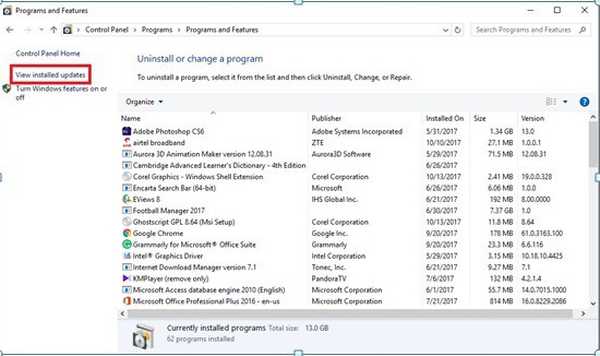
rsat Afișajul actualizărilor instalate
În unele cazuri, dezinstalarea completă a versiunii anterioare și configurarea unei noi versiuni compatibile rezolvă problemele de blocare.
Este de remarcat faptul că pachetul RSAT este disponibil în Windows 10 build 1607 mașini client (SKU-uri educaționale, Professional și Enterprise) și alte câteva versiuni.
Utilizatorii pot cerceta care versiune Windows 10 are o versiune acceptată a pachetului RSAT.
Pentru a elimina versiunea software existentă a RSAT instalată pe computer, efectuați următoarele acțiuni:
- presa WinKey + R pentru a aduce în discuție Caseta de dialog Run, apoi tastați panou de control și faceți clic pe O.K
- Clic Dezinstalați un program sub Programe meniul
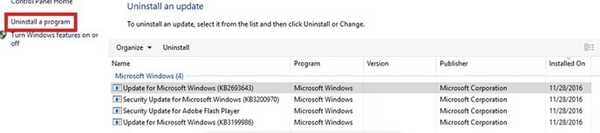
- Selectați Vizualizați actualizările instalate
- Faceți clic pe Actualizare pentru Microsoft Windows (KB2693643) o dată și selectați Dezinstalați un program pentru a elimina software-ul și caracteristicile acestuia
- Clic da pentru a confirma acțiunea și versiunea existentă a RSAT pe computerul Windows 10 ar trebui să fie complet dezinstalată
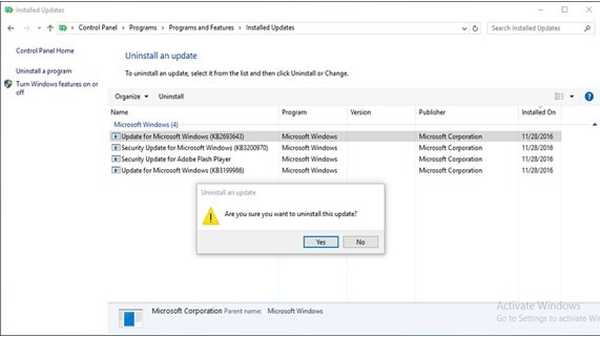
Aveți alte probleme cu Windows Update? Ți-am primit spatele cu acest ghid la îndemână
2. Cum se descarcă cea mai recentă actualizare RSAT
Pentru a descărca și instala cele mai recente instrumente de administrare a serverului la distanță disponibile pentru computerul dvs. Windows 10, faceți clic aici și urmați aceste instrucțiuni:
- Urmați linkul din descrierea de mai sus
- Alegeți limba ca Engleză din meniul derulant și faceți clic Descarca
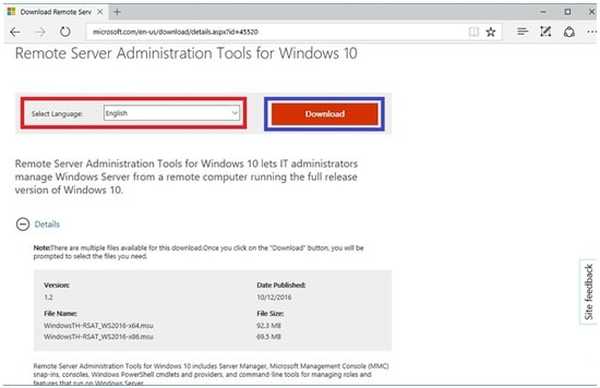
- Alegeți programul de instalare care se potrivește cu arhitectura preferată bifând una dintre casetele pe 32 de biți (x86) sau pe 64 de biți.
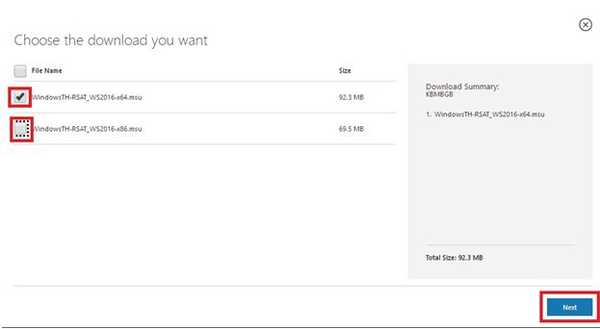
- Clic Următor → pentru a confirma selecția și a inițializa descărcarea
- Faceți dublu clic pe fișierul de instalare complet descărcat pentru a lansa instalarea
- Bifați caseta contractului de licență și faceți clic Următor → pentru a finaliza instalarea pachetului
Recomandat: Microsoft schimbă jurnalul de actualizare Windows 10 din fișier text în fișier binar
3. Sfaturi pentru selectarea limbii pentru actualizarea RSAT
Notă: Este necesar să aveți engleza americană instalată ca limbă și setată ca limbă principală pe computerul Windows 10 înainte de a lansa fișierul de instalare RSAT.
Dacă limba nu este instalată, procesul de instalare va eșua cu siguranță. După finalizarea instalării Instrumente de administrare a serverului la distanță, setările de limbă pot fi apoi modificate, indiferent cum au fost inițial.
În versiunile anterioare de Windows, instrumentele administrative incluse în pachetul RSAT au fost activate manual, dar în Win 10, aceste instrumente sunt ușor activate după instalare.
Pentru a confirma starea instrumentelor administrative, urmați acești pași:
- presa WinKey + R pentru a deschide Windows Caseta de dialog Run, apoi tastați panou de control și faceți clic pe O.K a confirma.
- Clic Dezinstalați un program sub Programe meniul
- Faceți clic pe Vizualizați actualizările instalate
- Click pe Activați sau dezactivați funcțiile Windows
Instrumentele RSAT trebuie să fi fost verificate automat. Dacă nu, bifați toate cele trei casete de instrumente administrative și faceți clic O.K pentru a salva selecția făcută.
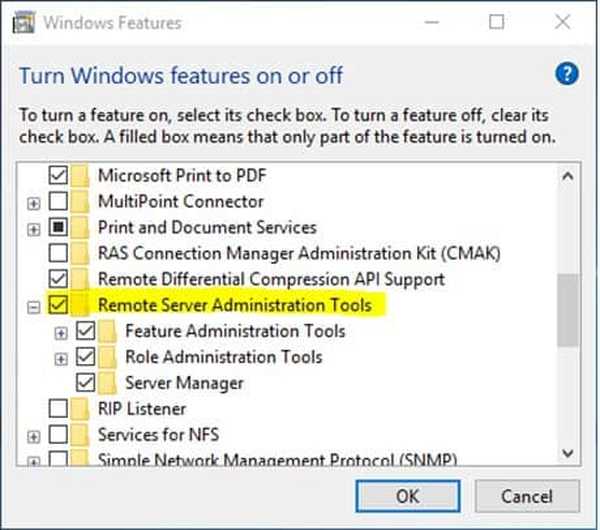
După dezinstalarea completă a versiunii anterioare a pachetului Remote Server Administration Tools și instalarea unei noi versiuni pentru Windows 10, va fi posibil să experimentați o funcționare lină atunci când utilizați software-ul RSAT.
Întrebări frecvente: Aflați mai multe despre RSAT
- Ce este inclus în RSAT?
Instrumentele RSAT includ o varietate de instrumente din linia de comandă, diverse servicii și instrumente pentru server, asistență Powershell și altele. Când selectați caracteristicile Windows pentru activare, puteți extinde fiecare instrument pentru a vedea detalii.
Nota editorului: Această postare a fost publicată inițial în octombrie 2017 și de atunci a fost renovată și actualizată în martie 2020 pentru prospețime, acuratețe și exhaustivitate
A fost aceasta pagina de ajutor? da nu Vă mulțumim că ne-ați informat! De asemenea, ne puteți ajuta lăsând o recenzie pe MyWOT sau Trustpillot. Profitați la maximum de tehnologia dvs. cu sfaturile noastre zilnice Spune-ne de ce! Nu sunt suficiente detalii Greu de înțeles Altele Trimite- instrumente la distanță
- Windows 10 fix
 Friendoffriends
Friendoffriends



